- אם אין לך הרשאת מנהל, אתה נוטה להיתקל בשגיאה 2203 ב-Windows 11.
- אנטי וירוסים של צד שלישי יכולים להיות גם הגורם לשגיאה 2203.
- טכניקה חלופית לטיפול בבעיה היא לבצע אתחול נקי של המחשב.
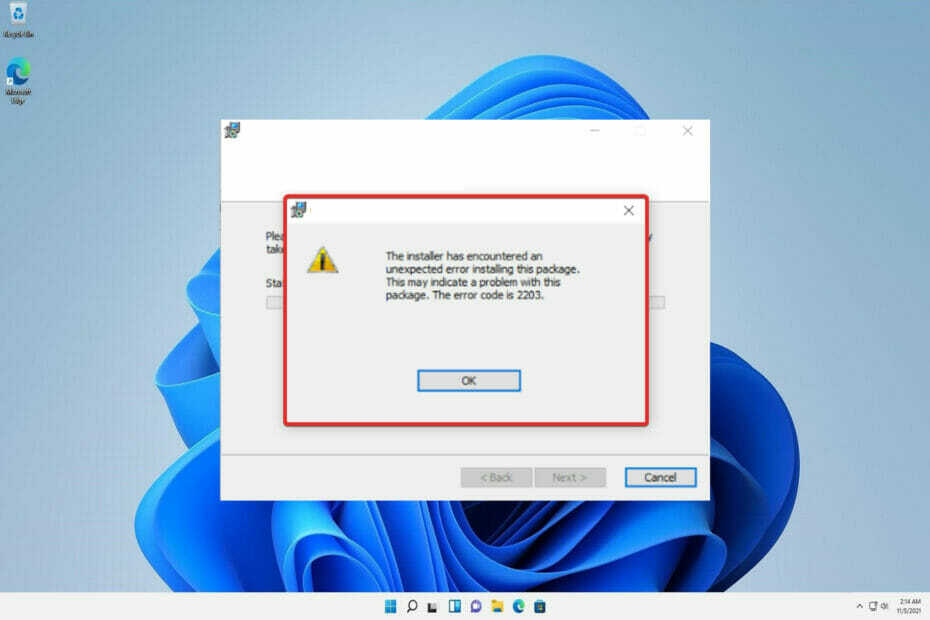
איקסהתקן על ידי לחיצה על הורד את הקובץ
תוכנה זו תתקן שגיאות מחשב נפוצות, תגן עליך מאובדן קבצים, תוכנות זדוניות, כשל חומרה ותייעל את המחשב שלך לביצועים מקסימליים. תקן בעיות במחשב והסר וירוסים כעת ב-3 שלבים פשוטים:
- הורד את Restoro PC Repair Tool שמגיע עם טכנולוגיות מוגנת בפטנט (פטנט זמין כאן).
- נְקִישָׁה התחל סריקה כדי למצוא בעיות של Windows שעלולות לגרום לבעיות במחשב.
- נְקִישָׁה תקן הכל כדי לתקן בעיות המשפיעות על האבטחה והביצועים של המחשב שלך
- Restoro הורד על ידי 0 הקוראים החודש.
היו דיווחים רבים על לקוחות שנתקלו בקוד השגיאה 2203 בעת ניסיון להתקין תוכנה כלשהי במחשבי Windows שלהם.
הודעת שגיאה זו מוצגת בדרך כלל למשתמשים אם אין להם הרשאות ניהול עבור הספרייה המכילים את ההתקנה שלהם או את התיקיה הזמנית במערכת שלהם בזמן הניסיון להתקין את תוֹכנָה.
גורמים אפשריים נוספים לשגיאה זו הם: הרשאות לא מספיקות בספריית ההתקנה, הפרעה שנגרמה על ידי אנטי וירוס או חומת אש של צד שלישי, Microsoft Windows אינו מעודכן, או שקובץ ההתקנה היה מושחת.
אם נתקלת בקוד השגיאה 2203, המשך לקרוא את הפוסט הזה כדי ללמוד על הדרכים השונות שבהן תוכל להשתמש כדי לפתור בעיה זו בזמן התקנת תוכנית כלשהי במחשב שלך. אבל לפני כן, בואו נבין את החשיבות של שמירת המחשב שלכם מעודכן.
למה חשוב לעדכן את מערכת ההפעלה שלי?
מנהלי מערכת אינם מצפים להתקנת עדכונים על בסיס חודשי, אך הם נדרשים ומכריעים להפליא בזמנים שאנו חיים בהם.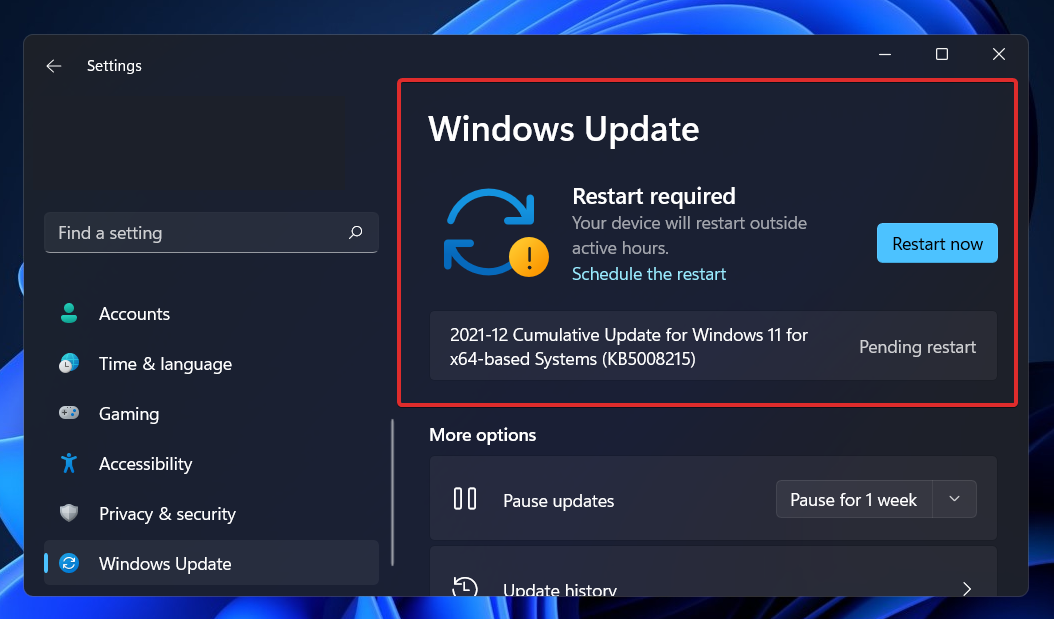
רוב השדרוגים החודשיים קשורים לאבטחה. בשל האפשרות להיות מנוצל על ידי האקרים, פרצות אבטחה הן הסוג הגרוע ביותר של בעיה שיש. סוגים אלה של נסיבות נתקלים לעתים קרובות במגוון רכיבי Windows, כולל ActiveX ו-IIS.
Net Framework ומסגרות דומות הן רק דוגמאות. עדכוני Windows אחרים נועדו לתקן באגים ובעיות שהתעוררו. היציבות של מערכת ההפעלה שלך עלולה להיפגע גם אם תוכניות אלו אינן אחראיות ישירות לבעיות אבטחה.
ולבסוף, אבל בהחלט לא פחות חשוב, עדכוני Windows יכולים להביא פונקציונליות חדשה לגמרי תוך תיקון בעיות שזוהו בעבר, הדוגמאות הטובות ביותר שלהן הן IIS ו-Internet Explorer.
ניתן למצוא מספר פרצות אבטחה, פגמים, חוסר תאימות ורכיבי תוכנה לא מעודכנים בקוד המרכיב את מערכת ההפעלה Windows. בקיצור, כולנו יודעים ש-Windows אינו חף מפגמים.
תיקוני האבטחה העדכניים ביותר של Windows נועדו לתקן פגיעויות ובעיות ב Windows ויישומים קשורים, כמו גם להביא מעת לעת יכולות חדשות להפעלה מערכת. זה מכסה למעשה את הסיבות שבגללן עליך להפעיל עדכון Windows על בסיס תכוף.
פרצות אבטחה בהיבטים רבים של מערכת ההפעלה Windows, כולל הפלטפורמה הראשית, מתגלות על בסיס קבוע. גם אם אינך משתמש בתוכנית המתאימה, קיים סיכון לא לעדכן אותה מכיוון שהיא כבר מותקנת במחשב שלך.
כיצד אוכל לתקן את שגיאת 2203 הבלתי צפויה ב-Windows 11?
1. הפעל את תוכנית ההתקנה עם גישת מנהל
זהו אחד המצבים הנפוצים ביותר שתועדו כגורמים לקוד השגיאה 2203. זה מתרחש כאשר למתקין אין זכויות מתאימות להעתיק קבצים מתוכנית זו לתיקיית ההתקנה או לעשות שימוש בתיקייה הזמנית במהלך שלב ההתקנה.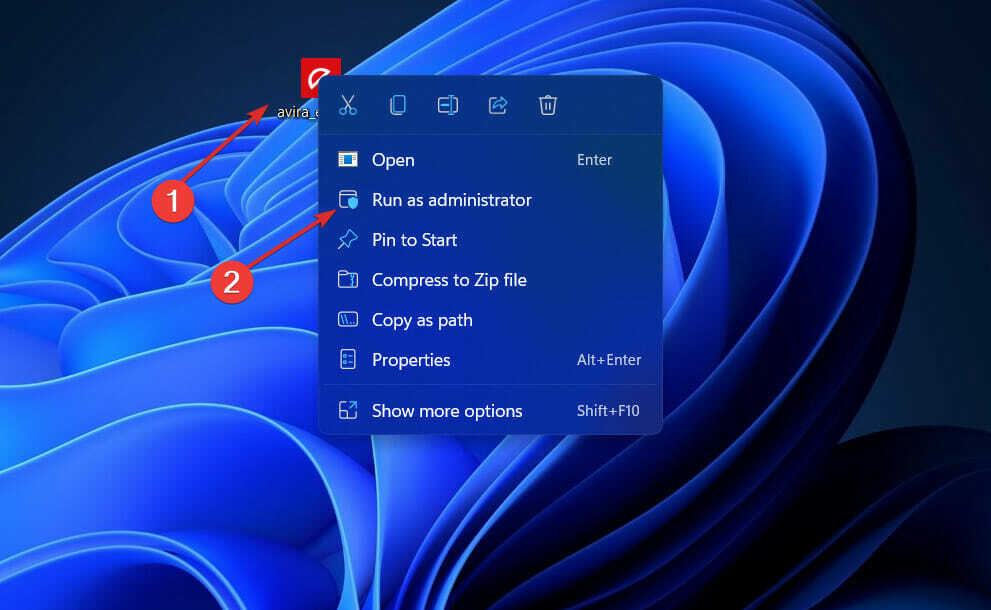
אם תרחיש זה חל עליך, אתה אמור להיות מסוגל לפתור את הבעיה על ידי הבטחת שאתה מחובר כחשבון Administrator ומאלץ את המתקין להפעיל עם הרשאות ניהול על שלך מַחשֵׁב.
כדי לפתוח את תוכנית ההתקנה של התוכנית עם הרשאות ניהול, פשוט לחץ עליו באמצעות לחצן העכבר הימני ובחר הפעל כמנהל מהתפריט שמופיע. לאחר מכן, כאשר ה UAC (הודעת בקרת חשבון משתמש) מופיעה, בחר כןלספק הרשאות ניהול למשתמש.
2. קח בעלות על התיקייה
- הקש על חלונות מקש + ר לפתוח א לָרוּץ תיבת דיאלוג. לאחר מכן, הקלד או הדבק %temp% בתוך תיבת הטקסט ולחץ להיכנס לפתוח את טמפ' תיקייה.
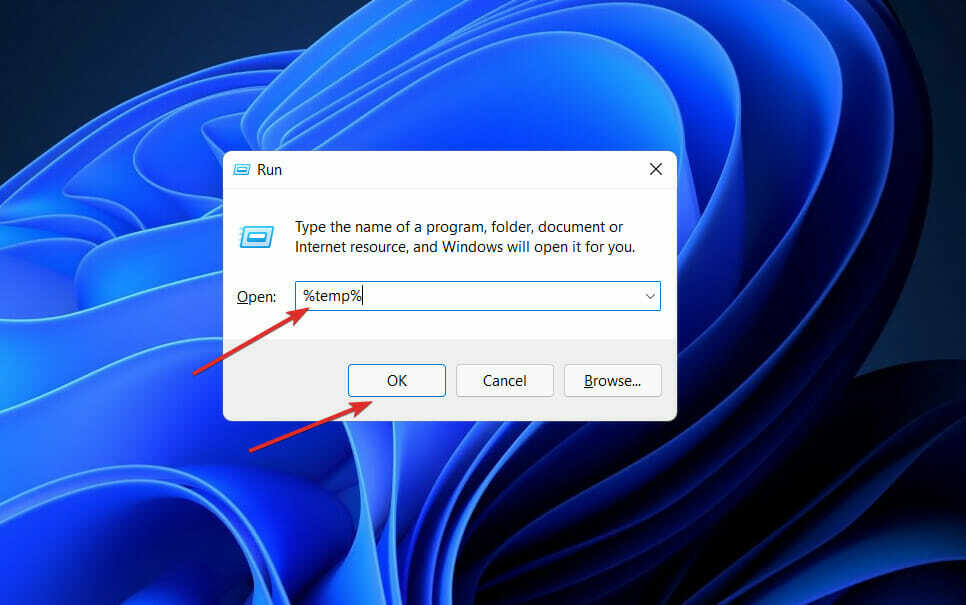
- בתוך ה סייר קבצים, הקלק על ה לְמַעלָה חץ משמאל לשורת הכתובת כדי להעביר תיקיה אחת שמאחוריה נמצא מְקוֹמִי תיקייה.
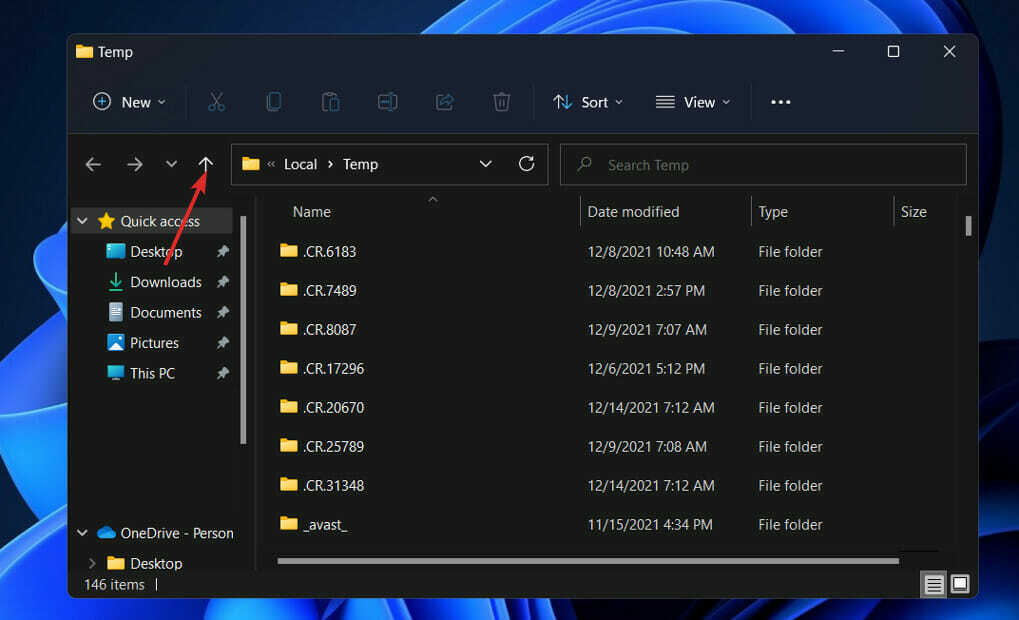
- ברגע שאתה ב- מְקוֹמִי תיקיה, לחץ לחיצה ימנית על טמפ' תיקיה ולאחר מכן הקש על נכסים.
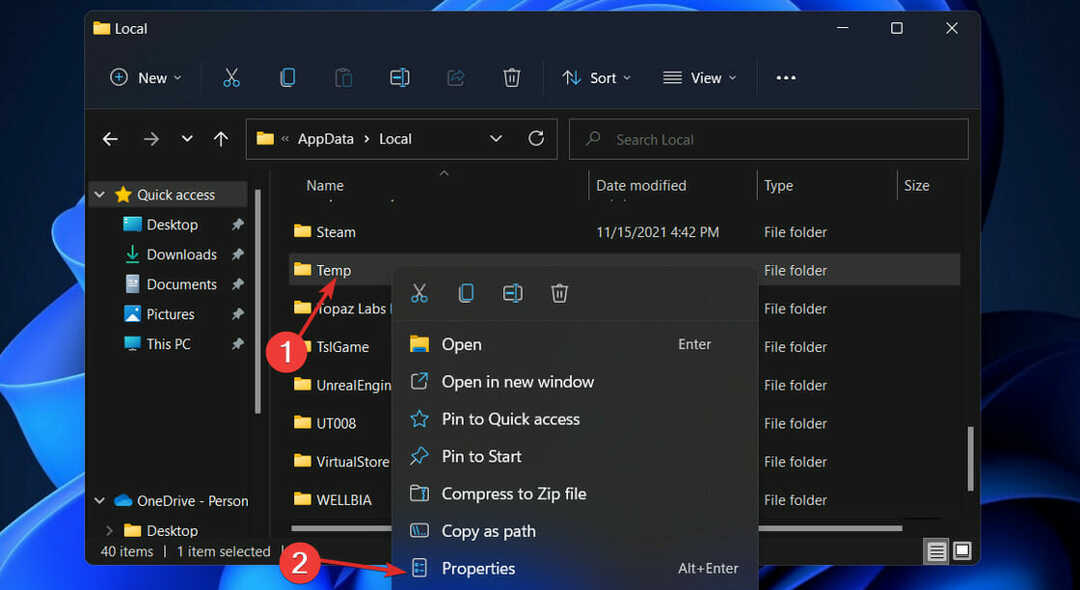
- נווט אל בִּטָחוֹן הכרטיסייה ולאחר מכן לחץ על מִתקַדֵם כפתור בתחתית.
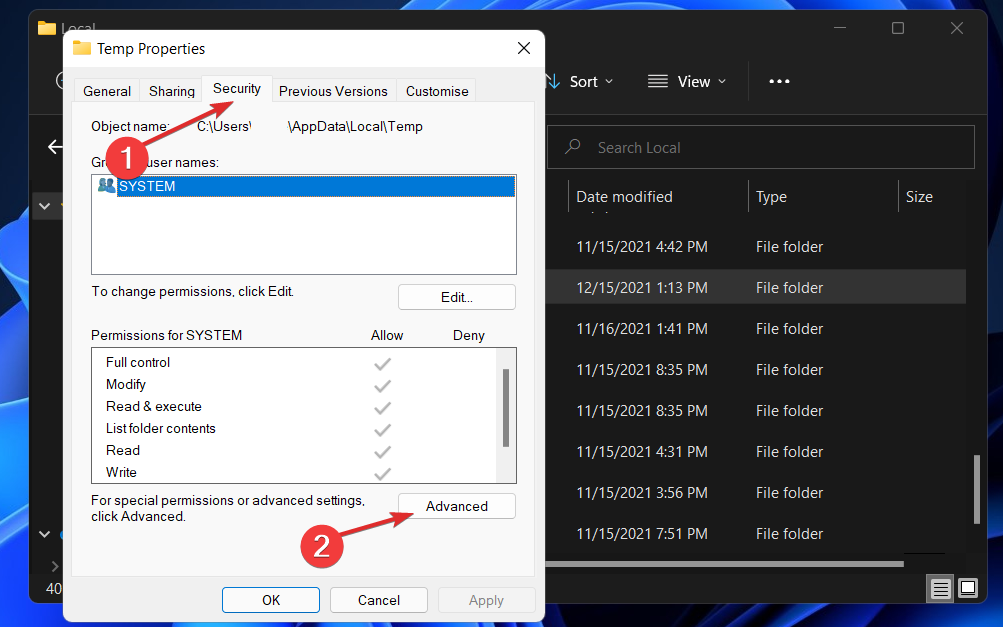
- בתוך ה הגדרות אבטחה מתקדמות עבור טמפ' חלון, לחץ על שינוי היפר קישור ליד בעלים.
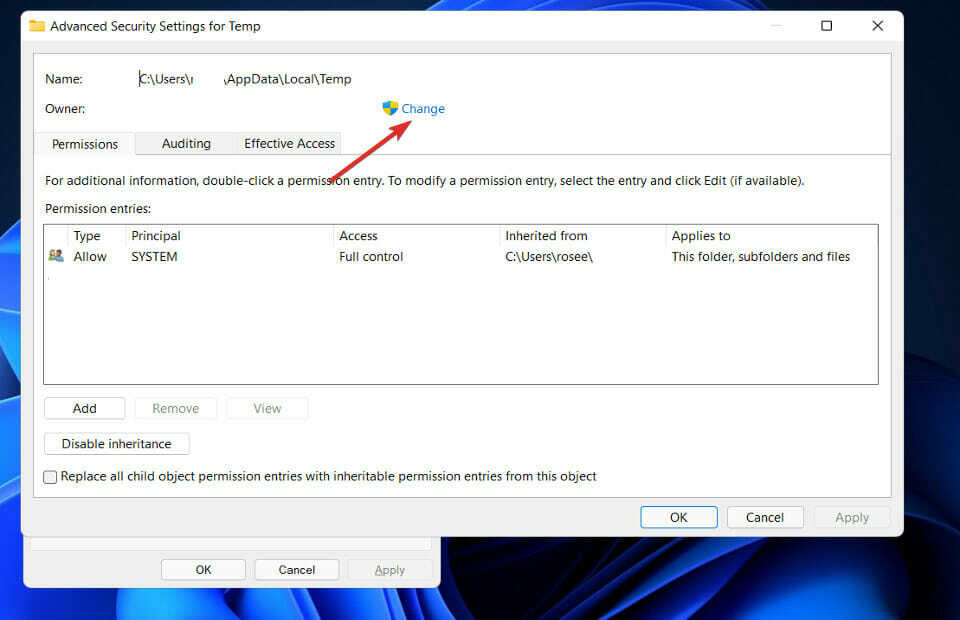
- בתוך ה בחר משתמש או קבוצה חלון, הקלד כל אחד בתיבה למטה הזן את שם האובייקט לבחירה, ולאחר מכן לחץ על בדוק שמות כפתור ואחריו בסדר.
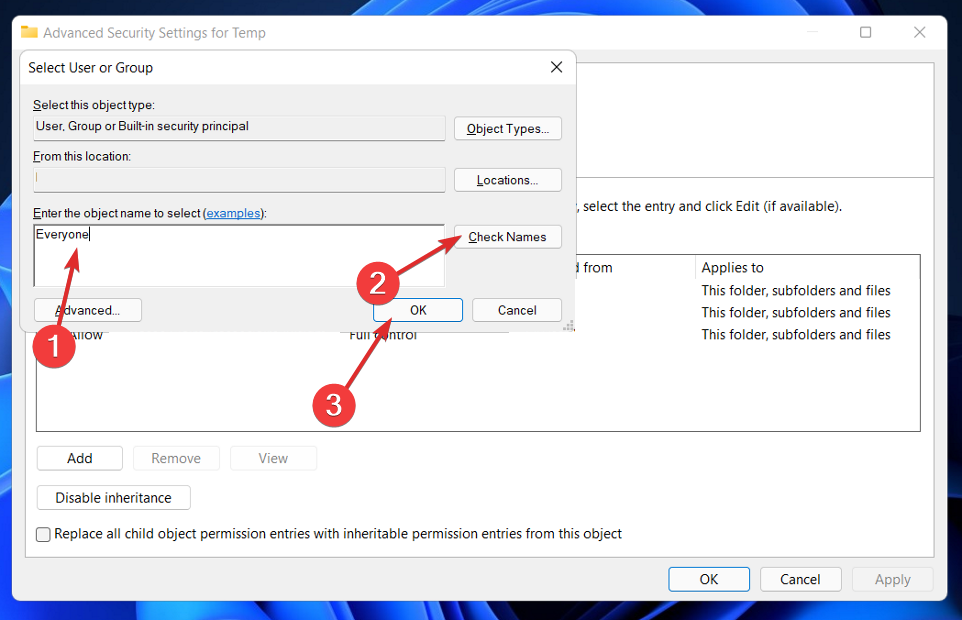
- לחץ על להגיש מועמדות כדי לשמור את השינויים שבוצעו. עכשיו כאשר ההנחית אבטחה של Windows מופיע, לחץ על בסדר לַחְצָן.
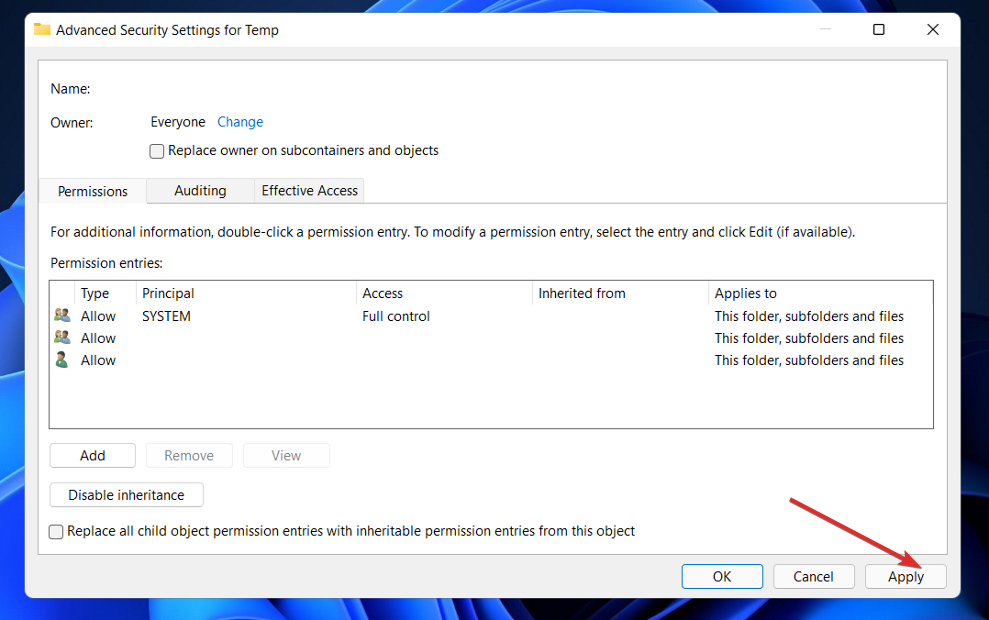
כתוצאה מכך, ה בעלים שם ב-Aהגדרות אבטחה מתקדמות עבור Temp החלון ישתנה, ותוכל להתקין את החבילה ללא בעיות נוספות.
3. השבת זמנית את האנטי וירוס שלך
- לחץ על חץ ההרחבה משורת המשימות שלך ולחץ באמצעות לחצן העכבר הימני על סמל האנטי וירוס שלך ואז בחר Avast מגן שליטה בא אחריו השבת למשך 10 דקות.

- אם מותקנות לך תוכניות אנטי-וירוס אחרות, תוכל להשבית את האפליקציה באופן זמני על פי אותם השלבים לעיל, או שלבים דומים.

לאחר שתסיים להתקין את התוכנית, או את עדכון Windows, תוכל להפעיל מחדש את האנטי וירוס או להמתין 10 דקות שיעברו.
4. בצע אתחול נקי
- הקש על חלונות מקש + ר לפתוח חדש לָרוּץ תיבה, ולאחר מכן הקלד או הדבק msconfig, ופגע בסדר.

- לאחר מכן נווט אל מַגָף וסמן את הכרטיסייהאתחול בטוחאפשרות מתחת אפשרויות אתחול.

- כעת עבור ללשונית שאומרת כללי ולוודא את זה אתחול סלקטיבי לחצן הבחירה מסומן אך בטל את הסימון טען פריטי הפעלה מתחת לזה.

- בחר את שֵׁרוּת לשונית וסמן את התיבה הסתר את כל שירותי Microsoft לאחר מכן לחץהשבת הכל כדי להשבית את כל השירותים המיותרים שעלולים לגרום לבעיות.

- על סטארט - אפ לשונית, לחץ פתח את מנהל המשימות והשבת את כל פריטי האתחול המופעלים.

לאחר מכן, תוכל להתחיל בהליך האתחול מחדש. חלונות ידאגו להכל; כל מה שאתה צריך לעשות הוא לשבת אחורה ולחכות לסיום ההליך.
מהן ההשלכות של אי עדכון מערכת ההפעלה שלי?
תוכנה פגומה, אובדן נתונים וגניבת זהות הן כל האפשרויות כתוצאה מאי התקנת שדרוגי אבטחה קריטיים. וירוסים ותוכנות זדוניות גורמים נזקים של מיליארדי דולרים מדי שנה ברחבי העולם. 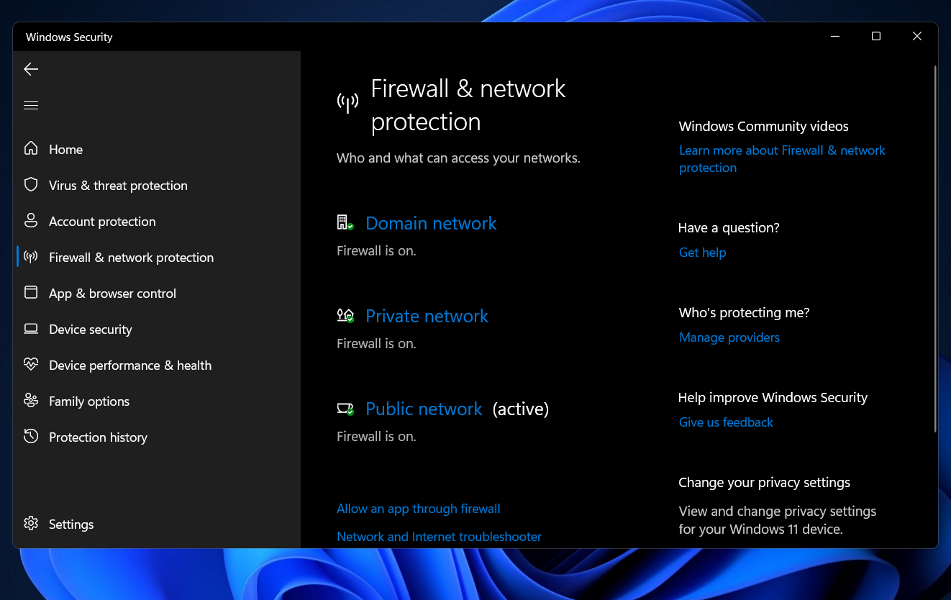
הסיבה הנפוצה ביותר היא שמשתמשים לא מצליחים להתקין תוכנה חשובה או עדכוני מערכת הפעלה, מה שמאפשר לתוכנות זדוניות לנצל את הפגמים הקיימים בכל תוכנה שנוצרה אי פעם. ברגע שפגיעויות מתפרסמות, אפשר לנצל אותן תוך שעות.
עליך להתכונן להתקנת כל עדכוני אבטחה שיהיו זמינים כדי להגן על המחשב שלך מפני התקפות תוכנות זדוניות בקרוב שהם יהיו זמינים.
כלים מסוימים, כגון Windows Server Update Services (WSUS) ו-System Center Configuration Manager, יכולים לשמש כדי לשלוט ולנטר את הפריסה של עדכוני Microsoft בהקשר ארגוני (SCCM).
חיוני לשמור על המערכות שלך מעודכנות בשדרוגי אבטחה כדי לשמור עליהן מפני התקפות מזיקות. התקנת עדכוני תוכנה חיונית גם בטווח הארוך, לא רק לגישה לתכונות חדשות אלא גם כדי להישאר בצד הבטוח במקרה שמתגלות פרצות אבטחה.
אם Windows Defender שלך לא פעל כראוי, עיין במדריך זה כיצד לתקן את זה ועקוב בקפידה אחר השלבים המפורטים, בזה אחר זה.
לחילופין, משתמשים מצאו את מחשב Windows 11 שלהם תקוע בלולאת אתחול מחדש, אז במקרה שאתה נתקל בבעיה, עיין במאמר המקושר כדי לראות רשימה של פתרונות אפשריים.
ומכיוון שדיברנו על אנטי וירוסים ואבטחה, אתה צריך קרא את הפוסט שלנו על חמישה מאנטי-וירוסים הטובים ביותר התואמים ל-Windows 11.
ספר לנו בסעיף ההערות למטה איזה פתרון עבד הכי טוב עבורך וכן באיזו תדירות אתה משדרג את מחשב Windows שלך.
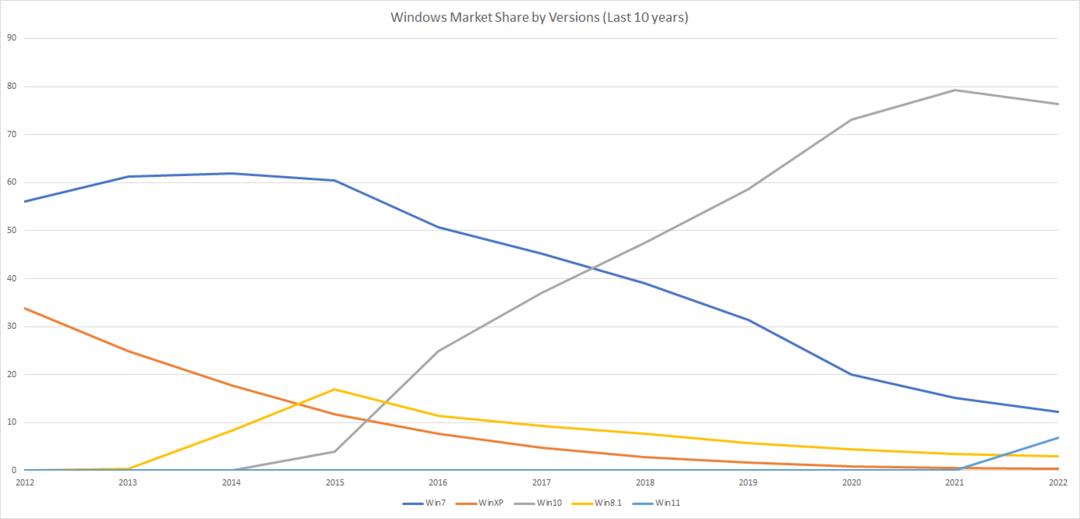
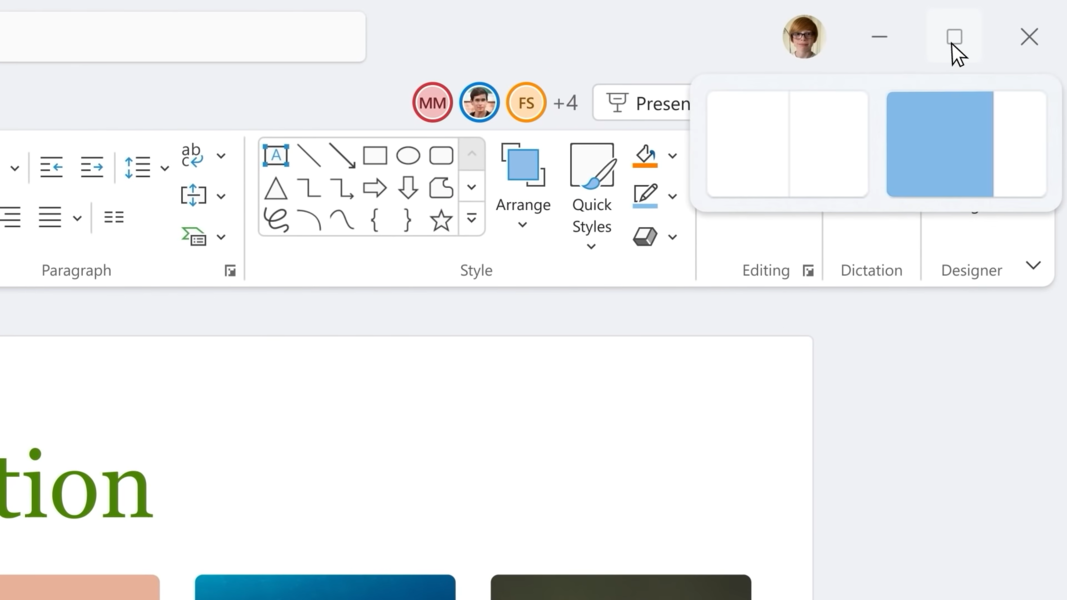
![הרחבות וידאו HEVC עבור Windows 11 [מדריך התקנה]](/f/ae4ff17c91e7766f7fa30bb933692a15.jpg?width=300&height=460)